Finestres actives de GeoGebra en pàgines web
En les pràctiques anteriors heu vist unes finestres incrustades que contenen construccions fetes amb GeoGebra i que es mantenen actives, de manera que podeu manipular els objectes sense tenir el GeoGebra obert. Aquest sistema és molt útil per dissenyar activitats i desar-les amb aquest format. En aquesta pràctica veureu com ho podeu fer i, al mòdul 7, farem una ampliació del tema.
- Recupereu el fitxer Angles que heu desat al final de la pràctica anterior.
- Accediu al menú Fitxer|Exporta|Construcció intercativa com a pàgina web (html).
- S'ha obert una finestra nova. Assegureu-vos que esteu veient la fitxa General. Entreu el títol que voleu que surti a la part superior de la pàgina, per exemple, Paral·leles tallades per una secant.
- Poseu, si voleu, el nom de l'autor o autora i la data.
- A la casella Text abans de la construcció, podeu entrar un text que presenti l'activitat o que indiqui les instruccions que cal seguir.
- Podeu variar l'amplada i l'altura de la finestra, però és millor fer-ho abans de començar l'exportació. D'aquesta manera podeu controlar millor que tota la figura quedi ben visible.
- Si deixeu activada l'opció Construcció interactiva es veurà el resultat com una finestra activa, que és el que es pretén.
- Al Text després de la construcció, podeu incloure-hi més text.
- Cliqueu sobre la pestanya Avançat per passar a la segona fitxa. Aquí teniu una sèrie d'opcions per triar la representació que més us interessi.
Analitzem-les:
- Botó dret habilitat. Permet que l'usuari pugui fer servir el botó dret del ratolí.
- Activa el desplaçament d'etiquetes. Permet que l'usuari pugui moure les etiquetes.
- Mostra la icona d'inici de la construcció. Fa que surti la icona a la part superior dreta de la finestra, de manera que, si hi cliqueu a sobre podreu tornar a la situació inicial.
- Es pot obrir la finestra…. Amb aquesta opció triada, l'usuari pot fer un doble clic a l'interior de la finestra i recupera tot el GeoGebra amb la construcció feta.
- Activeu aquestes quatre opcions que hem comentat. Les altres opcions ja les comentarem al mòdul 7.
- A continuació premeu el botó Exporta.
- Ara heu de triar una carpeta per guardar la importació. Trieu-ne una que estigui buida, o creeu-la si cal. Fixeu-vos bé quina heu triat perquè aviat hi tornarem.
En aquest moment ja s'ha efectuat l'exportació. S'obrirà el vostre navegador i veureu la pàgina web que heu dissenyat amb la finestra de GeoGebra incrustada.
Ara podeu veure quins fitxers s'han desat.
- Obriu la carpeta on heu desat l'exportació.
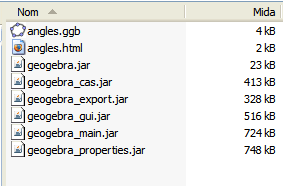
El fitxer angles.html és el que executareu per veure la finestra activa incrustada.
El fitxer angles.ggb és una còpia del fitxer que heu fet. Si l'executeu veureu que s'obre igual que qualsevol fitxer del GeoGebra.
Els altres fitxers que porten extensió jar els ha desat el programa i són necessaris per tal que la finestra del GeoGebra es vegi i sigui activa. Són elements de treball amb el Java que, com ja sabeu, heu de tenir instal·lat al vostre ordinador. Segons quines opcions hàgiu triat, és possible que, d'aquests fitxers, en veieu més o menys.
- Executeu el fitxer angles.html fent doble clic amb el cursor situat a sobre del seu nom.
Observeu que s'ha obert un navegador i apareix una pàgina web amb la finestra incrustada que conté l'activitat anterior, el text anterior i el posterior que havíeu introduït. Podeu moure els objectes com ho fèieu en la pràctica anterior per comprovar que la finestra és activa, feu clic sobre la icona de la part superior dreta per tornar a la situació inicial, si és que heu triat aquesta opció en fer l'exportació. Si feu un doble clic en l'interior de la finestra, s'obre el GeoGebra amb la mateixa activitat, si heu triat també l'opció corresponent. Totes aquestes operacions es poden fer encara que l'ordinador no tingui instal·lat el GeoGebra. El que sí que és imprescindible és tenir instal·lada la màquina virtual del Java, com ja hem dit més d'una vegada.
Sempre que mantingueu en una mateixa carpeta tots aquests fitxers, la finestra funcionarà bé. Si, a continuació, n'exporteu una altra, només afegirà els nous fitxers ggb i html.
Si, a més a més, teniu la possibilitat de pujar els fitxers a un servidor per poder veure la pàgina angles.html per Internet, no oblideu que també en aquest cas heu de pujar tota la carpeta abans esmentada.
De tota manera, encara que no la pengeu a Internet, podeu guardar aquesta carpeta en un llapis de memòria i fer servir l'activitat en qualsevol ordinador, encara que no tingui el GeoGebra instal·lat (el Java sí que hi ha de ser!).
Us adoneu de les possibilitats que té fer aquesta exportació?

